
کاهش سایز و حجم عکس برای وب و ایمیل
کاهش سایز و حجم عکس برای وب و ایمیل
در این راهنما روش کاهش سایز و حجم عکس برای وب و ایمیل با کم کردن طول و عرض و همینطور حجم عکس (KB/MB) با استفاده از 3 نرم افزار و روشهای مختلف شرح داده شده.
در ابتدا لازم است بدانیم کاهش سایز و حجم عکس نکته مهمی است.حتی برای کسانی که طراح وب سایت نیستند یا وبلاگ ندارند بارها پیش آمده که نیاز داشته باشند برای ارسال عکس از طریق ایمیل حجم آن را کم کنند. سرویس دهنده های ایمیل اجازه ارسال حجم مشخصی از عکس یا فایل ضمیمه را می دهند، برای یک وبلاگ یا وب سایت نیز استفاده از عکس با حجم بالا مشکلات بسیاری را برای بازدید کننده و صاحب سایت بوجود می آورد حتی در کشورهایی با اینترنت پر سرعت این مورد توسط طراحان وب حرفه ای مورد توجه قرار می گیرد.
حجم مناسب عکس برای ضمیمه در ایمیل چقدر است؟
حجم یک فایل عکس ضمیمه برای ایمیل بهتر است حدود 200kb و کمتر باشد. اندازه پیکسلی مناسب برای یک عکس ضمیمه در ایمیل به طور معمول در طول بین 1024 تا 450 و در عرض 768 تا حدود 350 می باشد. و البته که قانون خاصی در این باره وجود ندارد ولی اندازه هایی است که عموماً توصیه می شوند.

اندازه مناسب عکس برای وب سایت یا وبلاگ چه سایزی است؟
برای وب سایت نمی توان یک سایز مشخص را به عنوان اندازه توصیه نمود و این مورد بستگی به محل قرار گرفتن عکس و تا حدود زیادی سلیقه طراح دارد ولی به طور معمول اندازه پیکسلی ابعاد عکس در وب سایت کمتر از 640 پیکسل در طول و کمتر از 480 پیکسل در عرض می باشد.
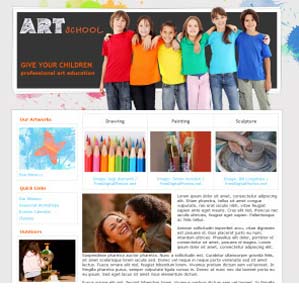
اندازه یا ابعاد استاندارد بنر های تبلیغاتی در سایت.
برای بنرهای تبلیغاتی استانداردهایی وجود دارد که می تواند به عنوان مرجعی توسط طراحان رعایت شود:
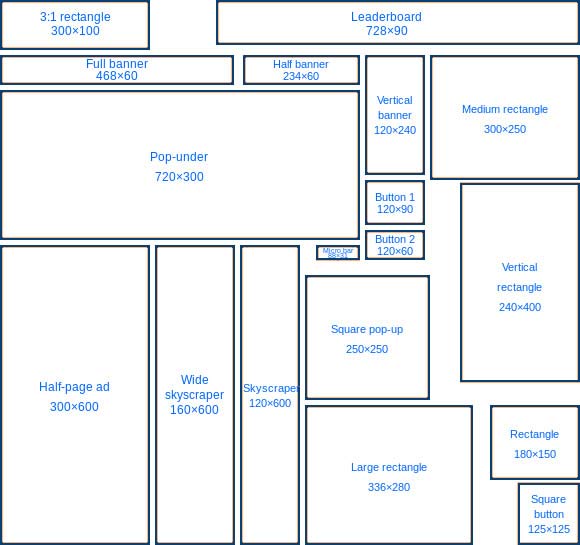
به طور مسلم هر چه اندازه طول و عرض عکس کمتر باشد حجم آن نیز کمتر خواهد بود در برخی نرم افزارهای مدیریت عکس کوتاهترین راه کم کردن طول و عرض عکس برای رسیدن به حجم کمتر است.
در ابتدا به کاهش سایز و حجم تصاویر با نرم افزار آفیس ویندوز و سپس با نرم افزار های گرافیکی می پردازیم.
1- تغيير سايز عکس با نرم افزار مایکروسافت آفیس
باز کردن تصاویر با Microsoft office picture manager
در صورتی که مجموعه برنامه آفیس مایکروسافت را نصب نموده اید، بر روی عکس خود راست کلیک نموده و گزینه Open With را انتخاب کرده ، برنامه Microsoft office picture manager را انخاب نمائید.
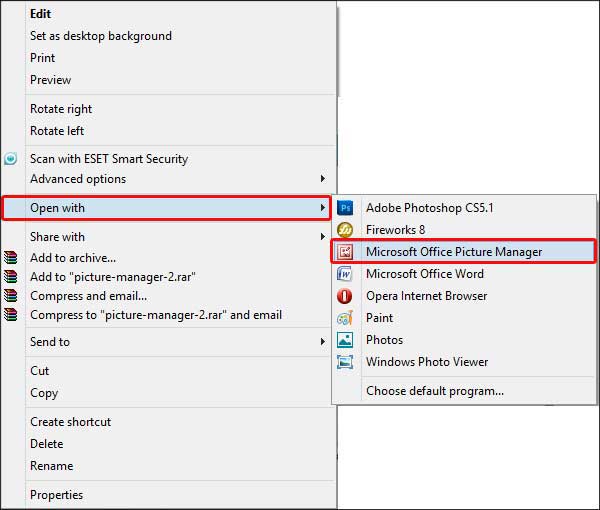
عکس مورد نظر درمحیط Microsoft Office Picture Manager به نمایش در می آید.
در قسمت بالا بر روی گزینه Edit Picture مطابق عکس زیر کلیک نمایید و یا از منوی Picture گزینه Resize را انتخاب نمایید.

منوی زیر به نمایش در می آید، بر روی Resize کلیک نمایید.
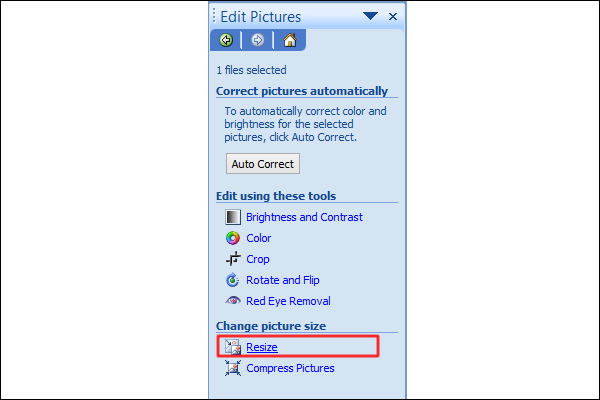
تصویر زیر به نمایش در می آید که به حالت پیش فرض سایز اصلی عکس یعنی Original Size می باشد.
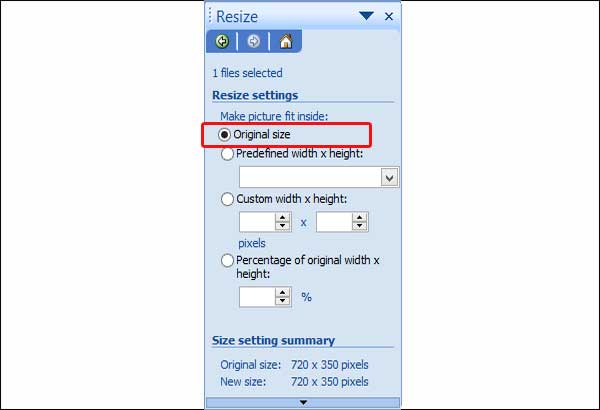
حال با انتخاب گزینه Predefined Width x height مطابق عکس زیر می توانید از سایز های از قبل تعریف شده استفاده نمایید، به این صورت که در 6 گزینه تعریف شده قادر به انتخاب سایز برای استفاده خود اعم از وب و یا ایمیل می باشید.
از گزینه های ( Web – Large ( 640 x 480 px و ( Web – Small ( 640 x 336 px برای ذخیره در وب سایت
و گزینه های ( E-mail – Large ( 314 x 235 px و ( E-mail -Small ( 160 x 160 px برای ایمیل استفاده نمایید.
گرینه های موجود در این بخش برای کاهش حجم عکسهای خانوادگی تهیه شده با دوربینهای دیجتال که در مدلهای جدید حجم بالایی دارند بسیار مناسب می باشد.
کم کردن حجم عکسهای حرفه ای توسط عکاسان حرفه ای معمولا با استفاده از نرم افزار فتوشاپ و در چند مرحله با حفظ شارپنس و جزئیات بیشتر انجام می شود.
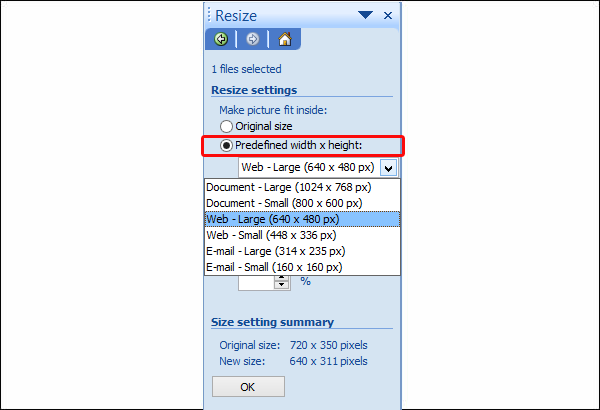
در صورتیکه سایز مشخصی در نظر دارید با برنامه Microsoft Picture Manager از گزینه Custom Width * height استفاده نمایید.
در این قسمت مي توانيد اندازه تصویر را کنترل نمایید و تغييرات را اعمال نماييد. ( به طور مثال 1024x 768 پیکسل ) و گزینه Ok را انتخاب نمائید.
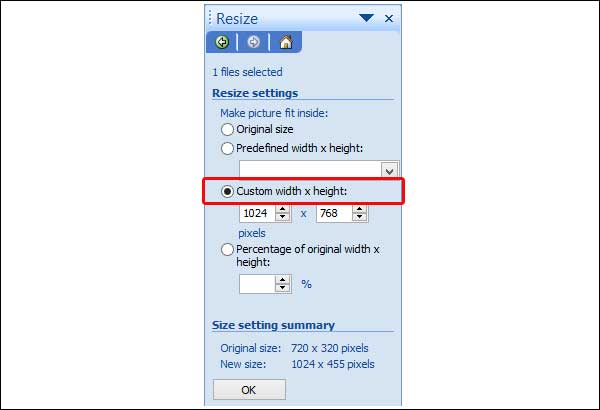
و در آخرین حالت با گزینه Percentage of Original Width * height می توان درصد عکس را تغییر داد که توصیه نمی شود.
تغییر سایز تصاویر با نرم افزارهای گرافیکی :

2- تغيير سايز تصاویر در نرم افزار فتوشاپ :
ابتدا عکس مورد نظر را در فتوشاپ باز نمایید.
در صورتی که عکس بزرگ است مرحله اول و قبل از تغییر حجم، تغییر سایز عکس است.
بر روی منوی Image کلیک کرده و گزینه Image Size را انتخاب نمایید.
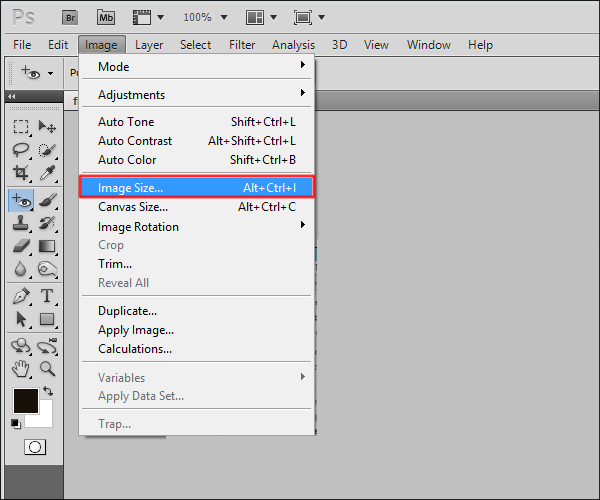
کادر مورد نظر مشاهده می شود.
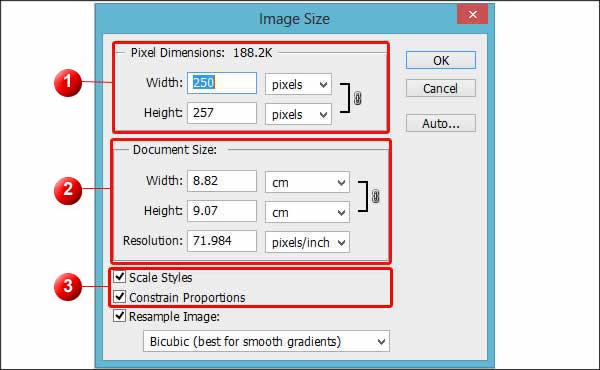
در قسمت اول :طول و عرض عکس بر حسب پیکسل است و می توان سایز عکس را برحسب پیکسل تغییر داد،هنگامی که طول (width) را وارد می نمایید عرض تصویر (Height) به صورت خودکار به نسبت طول تغییر می کند.
در قسمت دوم :طول و عرض عکس بر حسب سانتی متر است که برای منظور وب استفاده نمی شود.
در قسمت سوم :اگر مایل هستید زمانی که طول عکس را وارد می نمایید بتوانید عرض عکس را هم خود تغییر دهید، تیک مربوط به گزینه های Scale Styles و Constrain Proportion را بردارید.
در قسمت Resolution، شما می توانید کیفیت تصویر را تعیین نمایید.استاندارد کیفیت تصویر برای وب سایت 72 پیکسل می باشد و هر چه بیشتر علاوه بر کیفیت حجم فایل عکس نیز زیادتر می شود.
پس از آنکه طول و عرض مورد نظر را وارد کردید نوبت کم کردن حجم عکس و ذخیره آن می باشد.
برای Save کردن تصاویر در وب از منوی File گزینه …Save for web and devices را انتخاب نمایید.
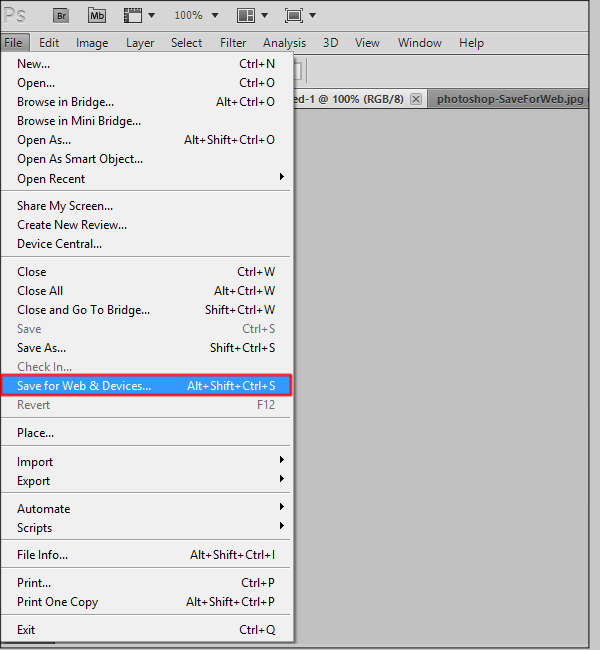
سپس پنجره زیر را مشاهده خواهید نمود.
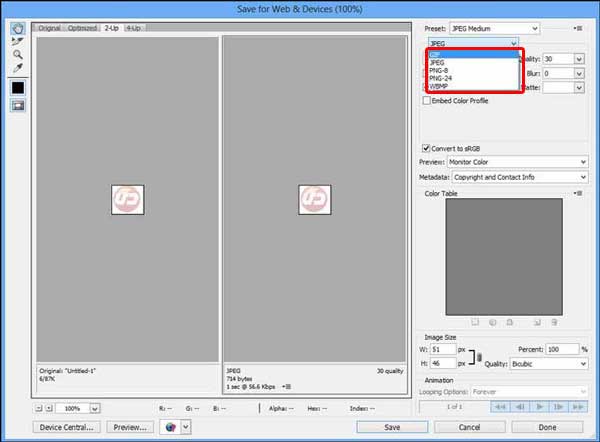
در این قسمت شما می توانید فرمت تصویر مورد نظر خود را انتخاب نمایید.
در قسمت بالای سمت راست، فرمت های WBMP، PNG-24، PNG-8، JPEG، GIF را مشاهده می فرمائید.
که با توجه به استفاده مورد نظر فرمت خود را انتخاب نمائید.
توصیه می شود اگر تصویر مورد نظر دارای رنگ های بالایی می باشد از فرمت GIF استفاده ننمایید، زیرا این فرمت در حال حاضر فقط 256 رنگ را ساپورت می نماید و بیشتر برای ذخیره تصاویر غیر عکسی مثل آیکون مناسب است.
در بهترین حالت برای ذخیره تصاویر خود، از فرمت JPEG استفاده نمائید و برای تنظیمات بهتر طبق عکس زیر high/ Medium را انتخاب و با دکمه Save تصویر خود را برای وب سایت نهایی کنید.
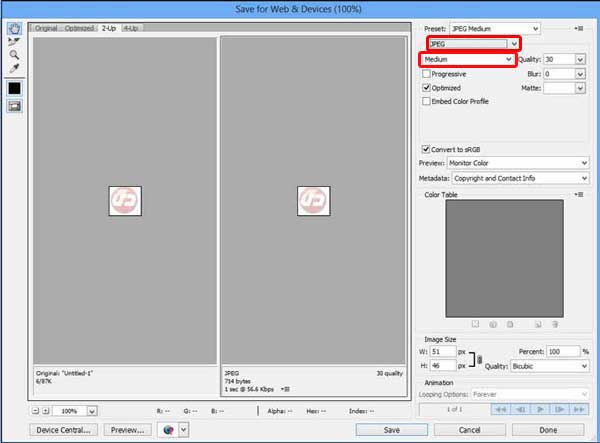
در صورتیکه نیاز داشته باشید پس زمینه یا Background عکس به اصطلاح نامرئی یا Transparent باشد فرمت PNG-24 یا GIF را می توانید انتخاب نمایید.
3- تغییر سایز تصاویر با نرم افزار Fireworks :

Aodbe FireWorks ابزاری قدرتمند دیگری از شرکت نام آشنای Adobe می باشد، یک نرم افزار طراحی گرافیک و البته مخصوص طراحان وب ، به منظور بهینه ساختن تصاویر جهت انتشار بر روی وب و ساختن انیمیشن های GIF استفاده می شود.
ابتدا ازمنوی File ، گزینه Open را انتخاب نمایید سپس در پنجره باز شده مسیر عکس مورد نظر را انتخاب نمایید و عکس مورد نظر را باز نمایید.
با استفاده از منوی ابزارها در بالای نرم افزار، مسیر زیر را طی نمایید.
1- Modify < Canvas < Image Size را انتخاب نمائید.
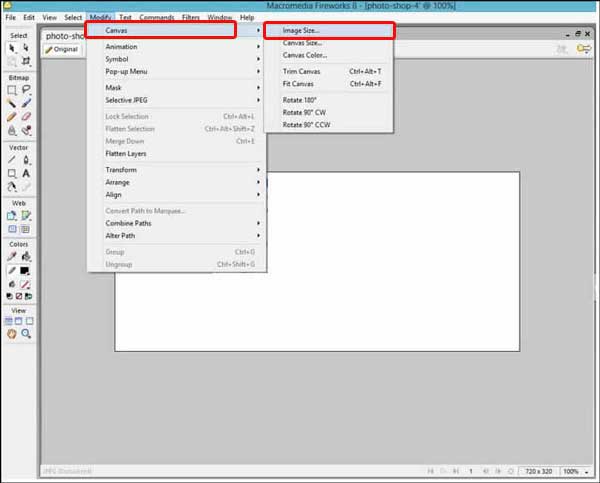
2- در این قسمت سایز تصویر مورد نظر را تعیین می نمایید.
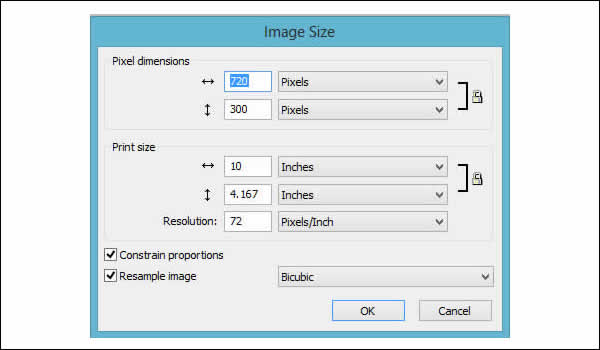
3- به خاطر داشته باشید که معمولا مناسبترین Resolution برای بهینه سازی تصاویر در وب 72 پیکسل می باشد.
4- گزینه ok را انتخاب فرمایید.
نکته : کار با پنل Optimize
می توان برای انتخاب بهترین فرمت، گزینه Optimize ( اولین گزینه در قسمت بالا سمت راست ) را انتخاب نمایید، سپس در قسمت زیر همان گزینه، JPEG-Better Quality را کلیک فرمائید.
5- تغییر حجم عکس ها در برنامه Fireworks : مطابق عکس زیر از قسمت File ، گزینه Image Preview را انتخاب نمایید.
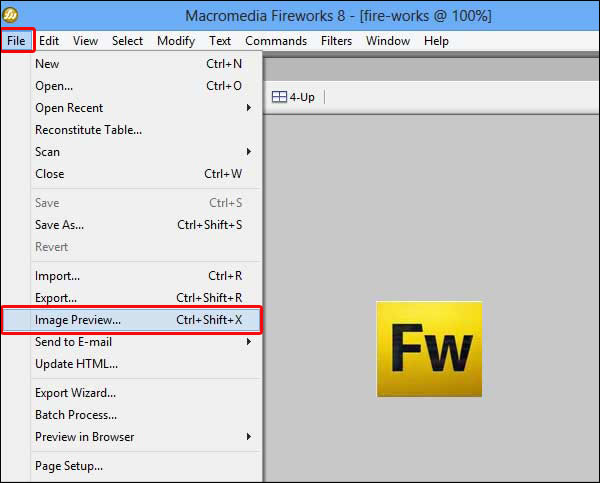
6- سپس گزینه Image Preview فعال می گردد، در این قسمت طبق عکس زیر فرمت مورد نظر را انتخاب نمایید و عکس خود را با حجم کم، برای ذخیره در وب با گزینه Export نهایی نمایید.
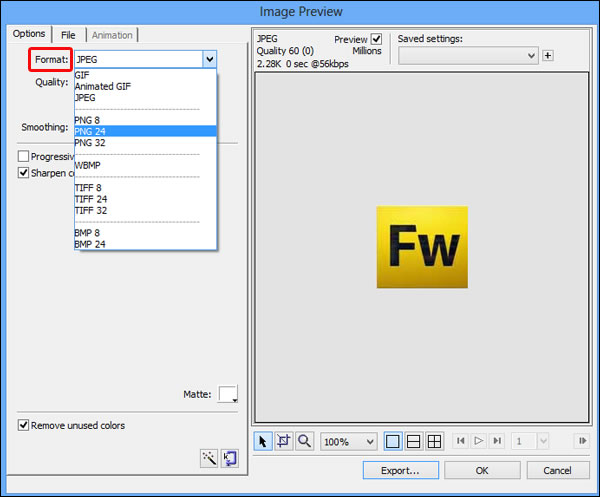
هر گونه کپی برداری از این مطلب تنها با درج لینک این صفحه به عنوان منبع از وبلاگ دی تلکام بلامانع است
مطالب مرتبط:
دانلود و نصب نسخه اورجینال ورد پرس



